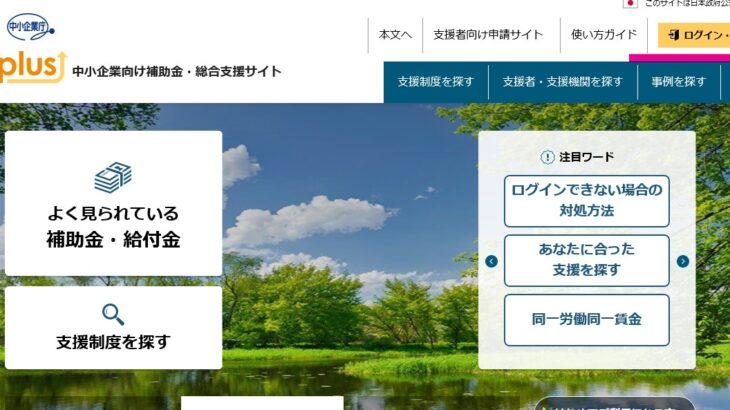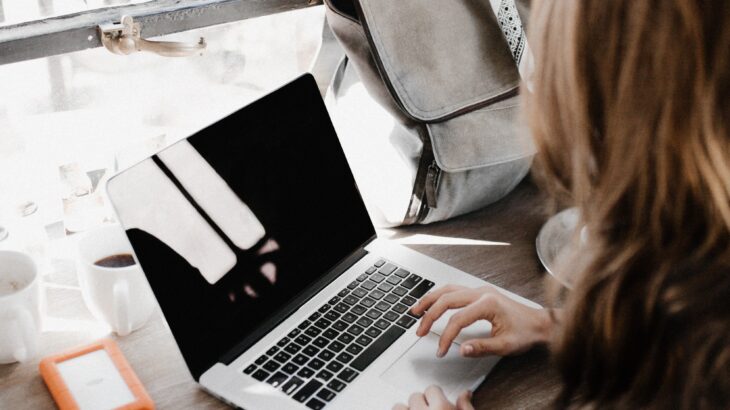事業再構築補助金の申請のために、長い時間をかけて事業計画書を作成してきたのに、申請時に想定していなかった事態がたくさん起きてしまい、本当にへこみます・・・
なんとか自力で解決できたので、現在、ミラサポプラスのログインで悩んでいる方の解決方法の一つとしてご紹介させて頂きます。
ミラサポplusサポートセンター電話番号
ミラサポプラス問い合わせ電話番号:0570-012-088
IP電話用 03-4216-4080
受付時間:9:00~18:00
ミラサポプラスに関する問い合わせ番号は上記のとおりですが、事業再構築補助金のコールセンター(0570-012-088)と比較して圧倒的につながりにくいです。昨日2021年4月27日、朝1番から挑戦しましたが、電話がつながったのは午後2時近く、またサポートセンターの人では解決できず、事業再構築補助金申請を行うことを伝えたうえでエンジニアからのコールを待っていますが、現時点(4月28日朝)でまだかかってきていません。
会員登録からスタートしてしまって、ミラサポplusにログインできない場合の対処法
gビズIDに使用しているものと同じメールアドレスを使って、会員登録からスタートして認証してしまった場合、その後gBizIDアイコンから会員登録、ログインしようとしてもログイン場面に戻ってループしてしまう現象が起こります。
今回は、この場合の解決方法、ログイン後に入力ができない場合、PDFの取得方法について記載いたします。
gBizIDの登録メールアドレスを変更する
1. gBizIDにログインする
事業再構築補助金と同じアドレス、パスワードでログインします
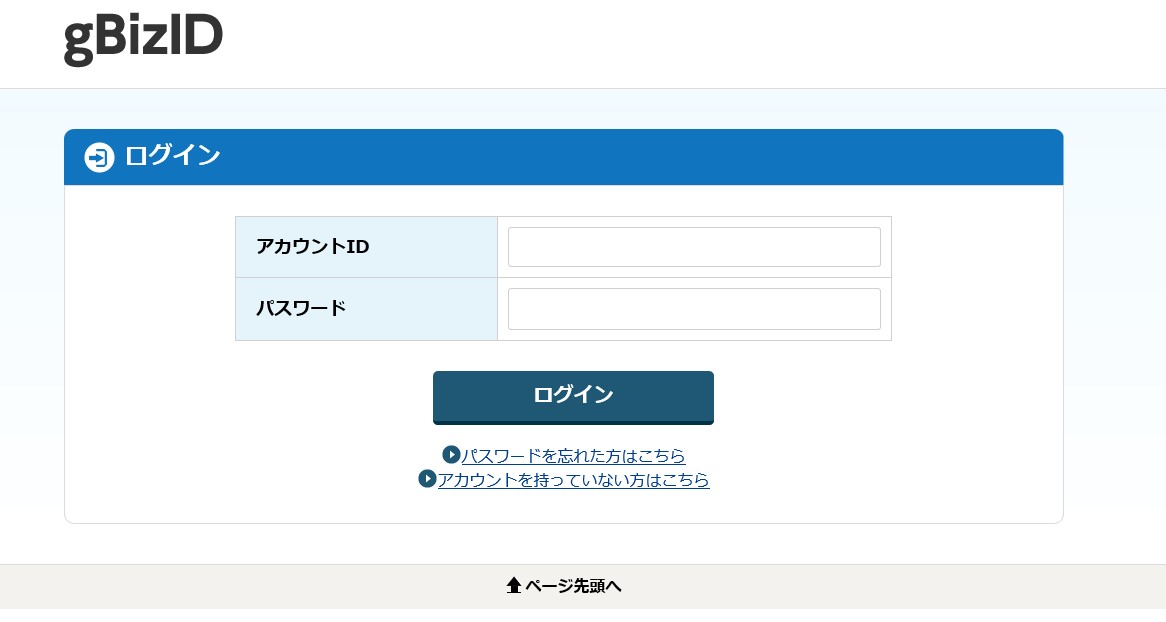
2.マイページトップのメールアドレス変更を押す
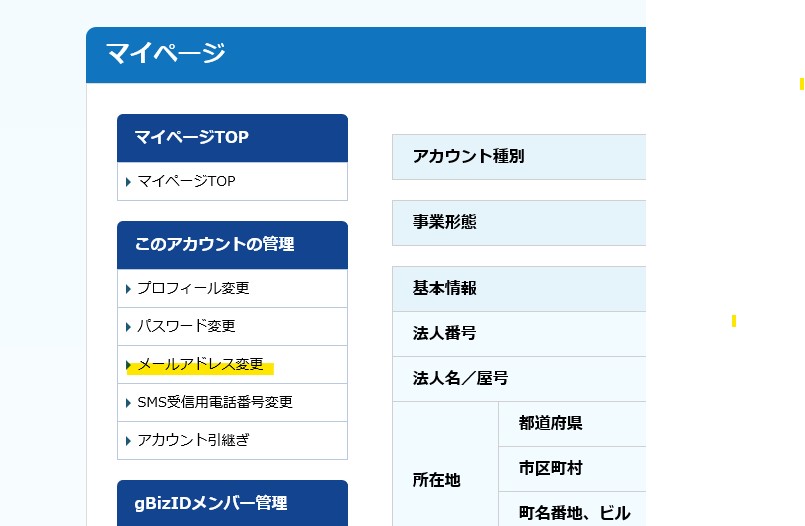
3.メールアドレス欄を変更して、一番下にある保存を押す。この場合のメールアドレスは、実際にメールが受け取れれば大丈夫ですが、今後gBizIDへのログインや連絡はすべて変更後のアドレスで行われることになります。
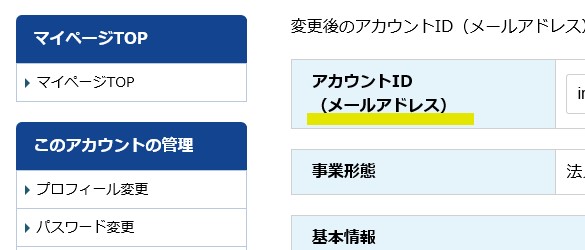
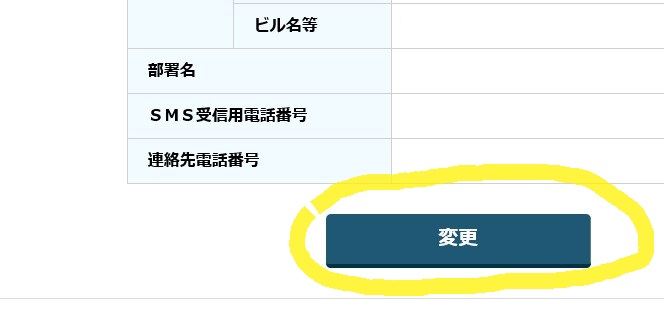
ミラサポプラス側での操作手順・経産省マニュアル
マニュアルに従って財務情報の登録を行います
https://www.meti.go.jp/covid-19/jigyo_saikoutiku/pdf/locaben.pdf
ミラサポプラストップページのログイン・登録ボタンをクリック
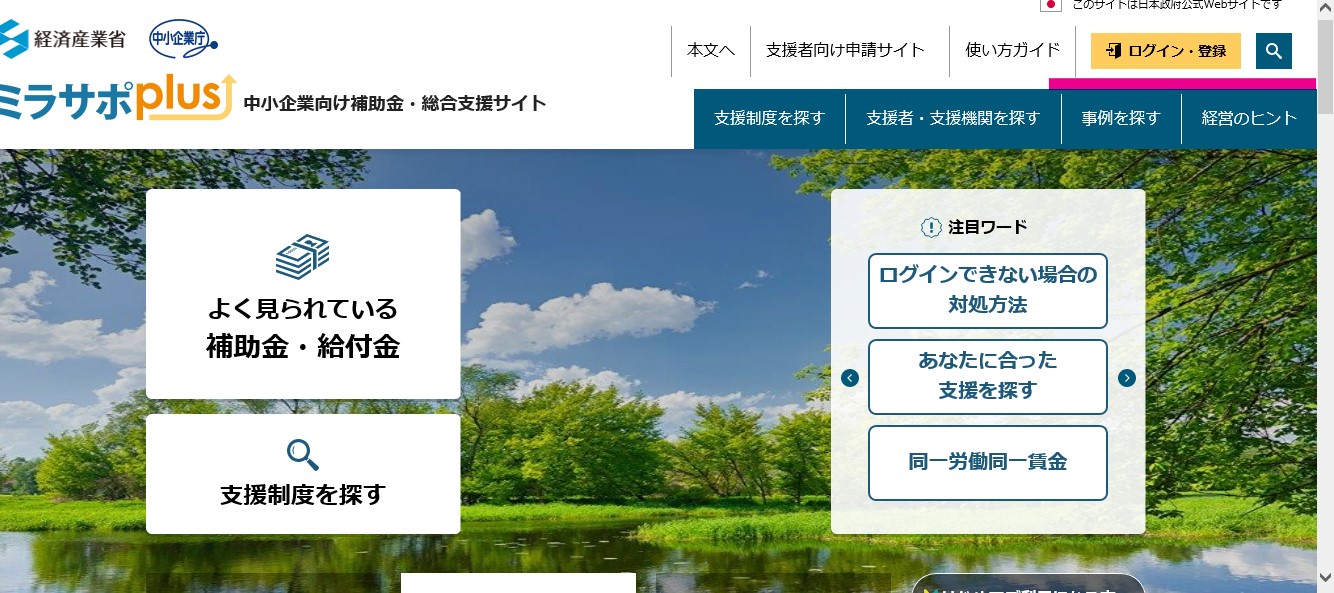
会員登録はこちらをクリック
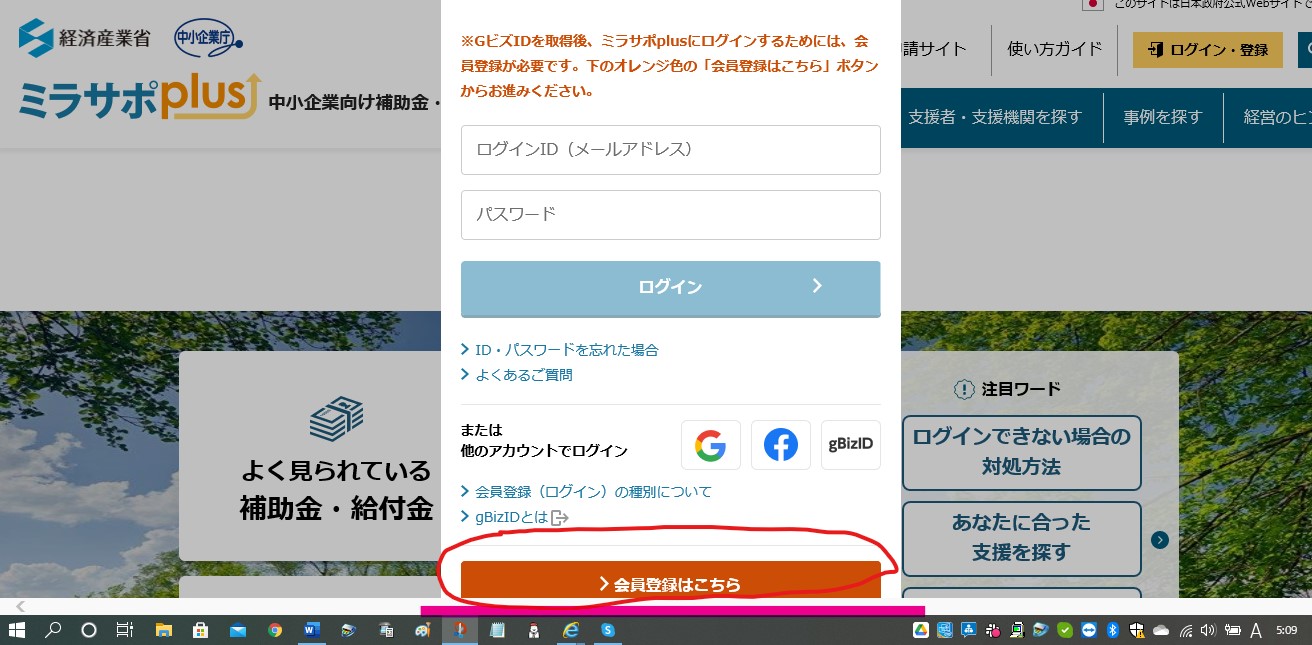
gBizIDのアイコンをクリック
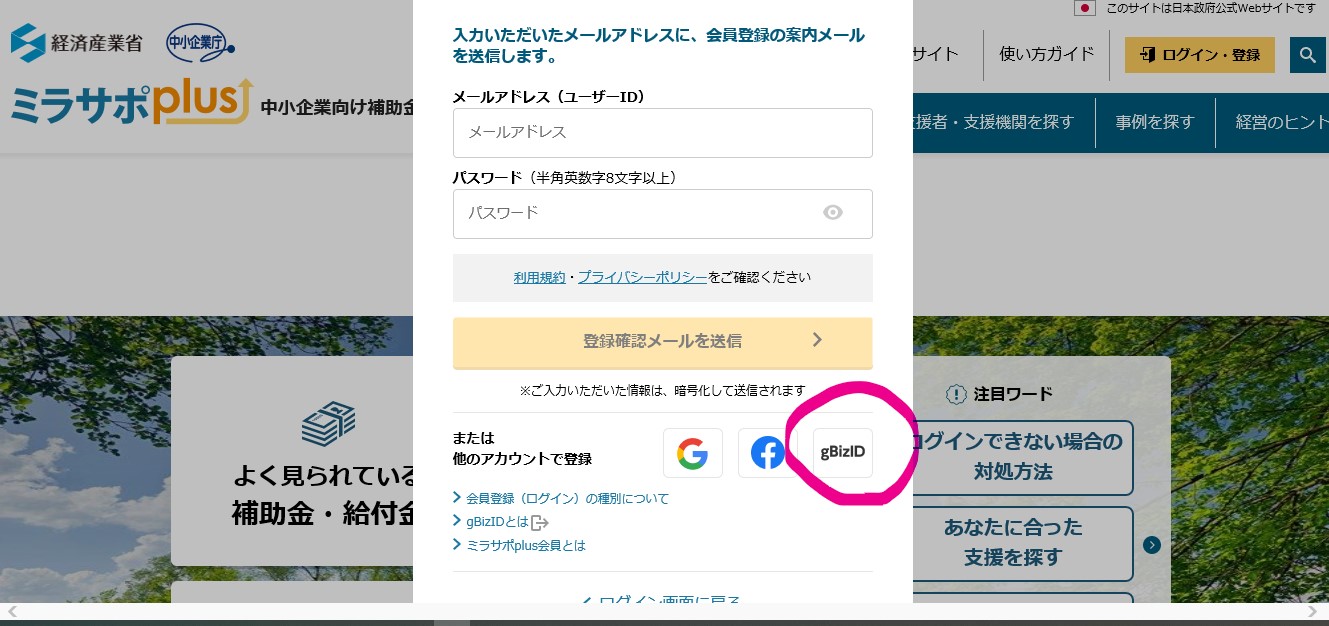
gBizIDのログイン画面からログインを行い、認証コードも入力する
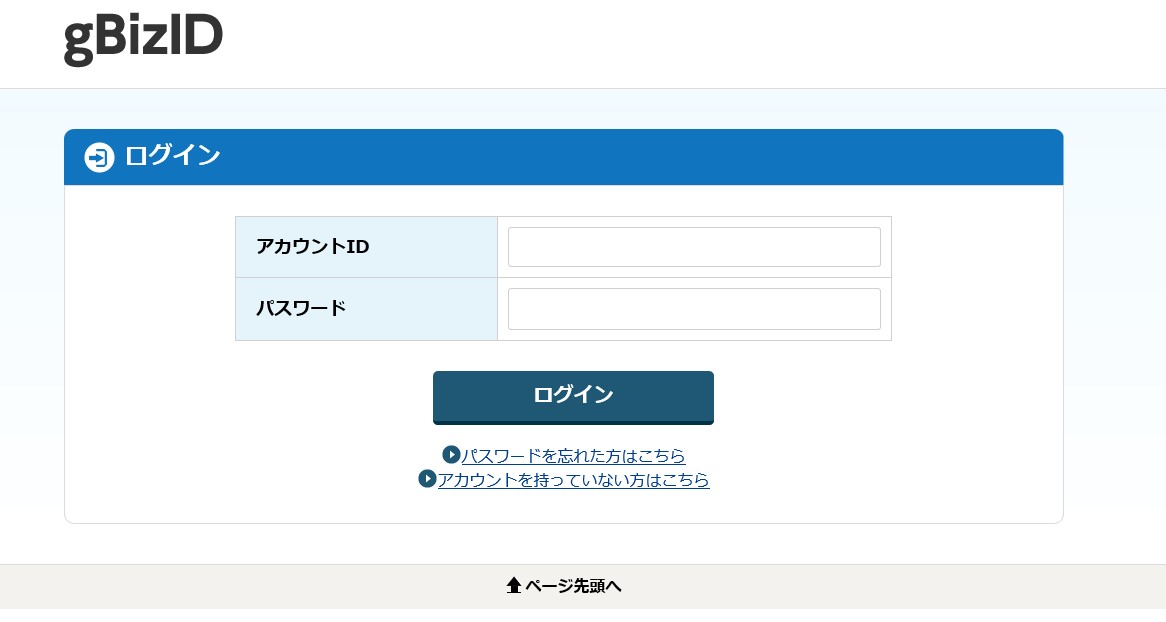
この時点でうまくできていれば、ログインされた状態になるはずです。
その後、ログインしたい場合にはログイン画面のgBizIDを押せば、gBizIDのログイン画面は表示されずにログインでき、トップページに行くことができます。ここから進めないということは、別のトラブルがある可能性が高いです。
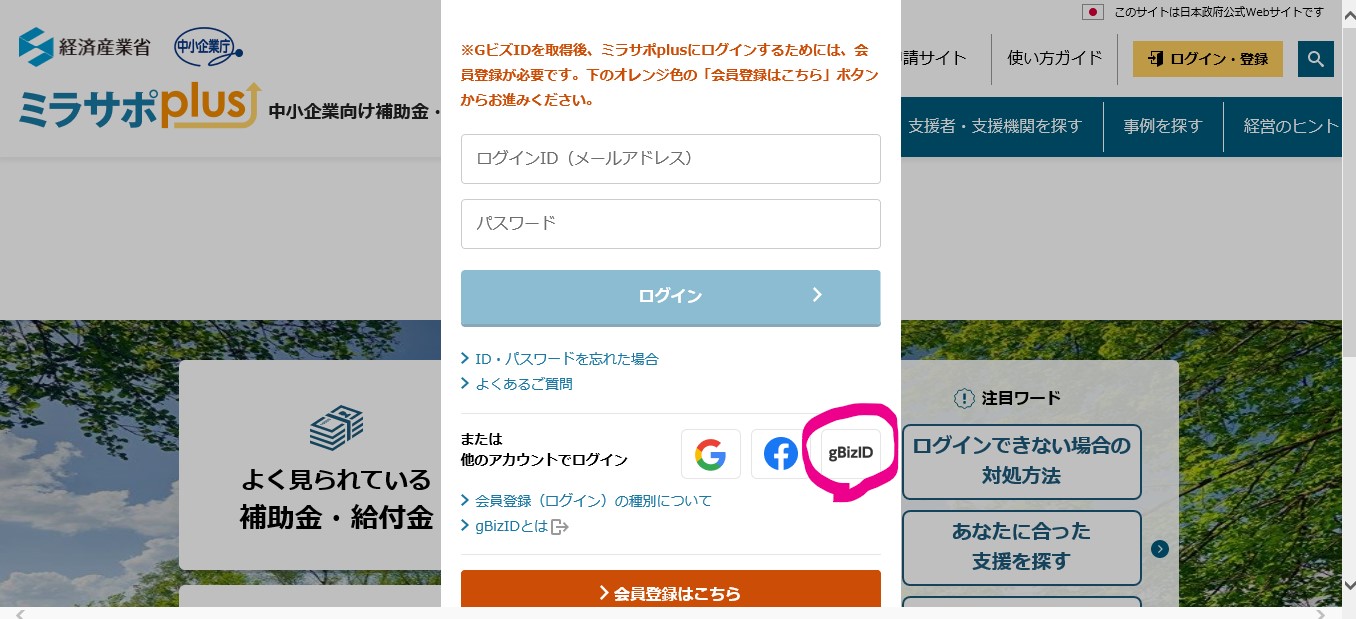
ログイン後にデータ入力ができない場合
うまくログインされていたら、次はマニュアルに従って電子申請サポートを押します。
ここでまた、「管理者に許可されていません」的な表示がされてその先に進めないことがあります。
この場合の対応方法としてセキュリティーレベルを変更するなどいろいろアドバイスがWebにありますが、私が経験した一番早いのは、「ブラウザを変えて試してみる」です。
私は、ChromeでダメでしたがIEではできました。
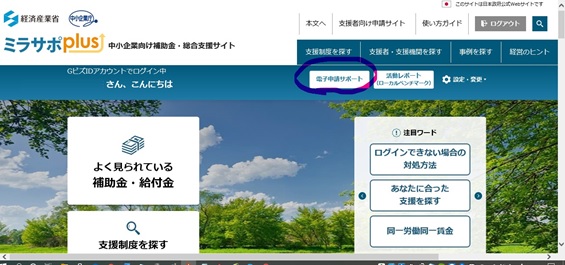
続く画面以降はマニュアルに沿って入力していけば大丈夫です。
入力してPDFで添付するのは二つ目のタブの「事業財務情報」です。こちらもマニュアルに沿ってやっていけば大丈夫。
右上の方にある編集・外部取り込みボタンを押してから入力していきましょう。
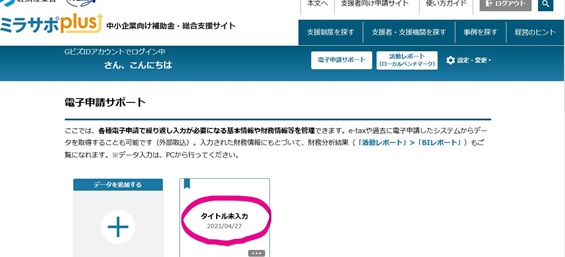
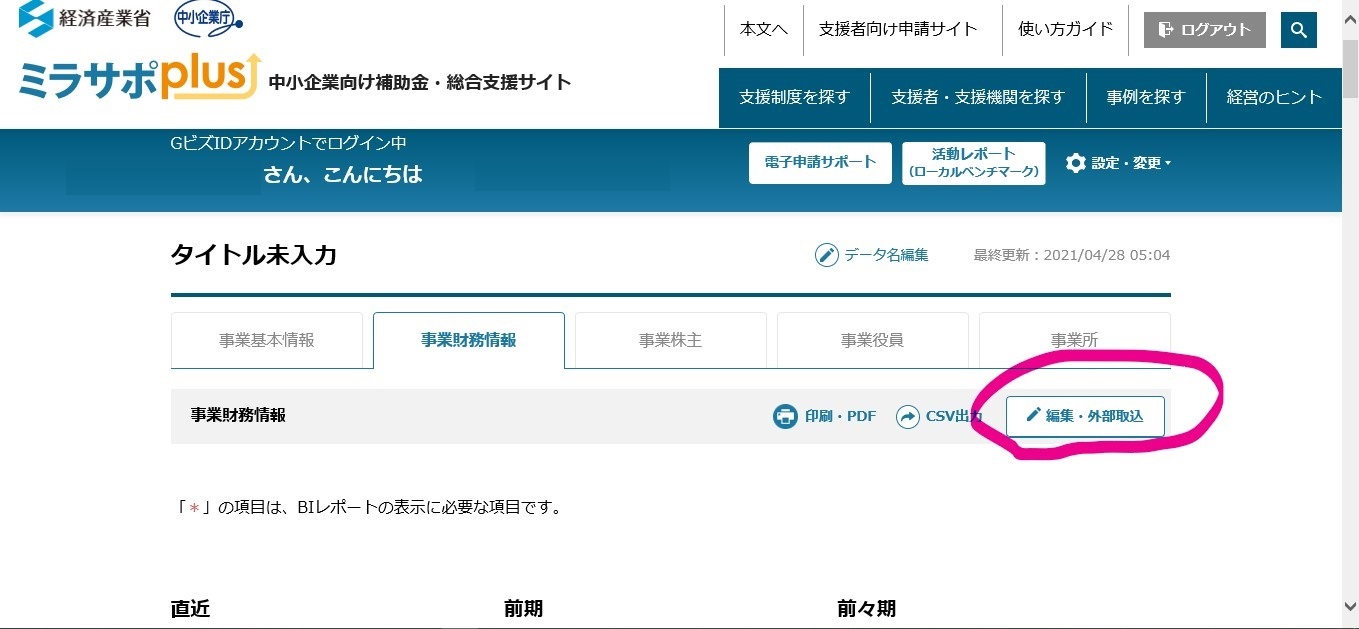
添付書類のPDF化の方法
マニュアルでは、プリントアウトの仕方が良くわからないので、そこだけ加筆しておきます。
同じく上部の印刷・PDFボタンを押して
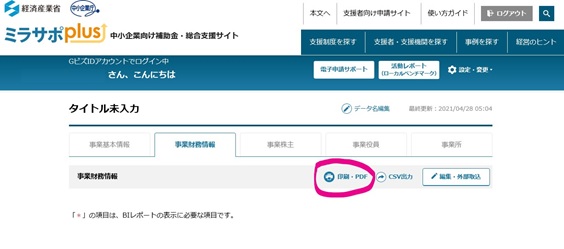
PDFで保存するようにアラートが出るので、そこをOKで進み、表示された中からPDFと書いてあるものを選んで印刷ボタンを押します。
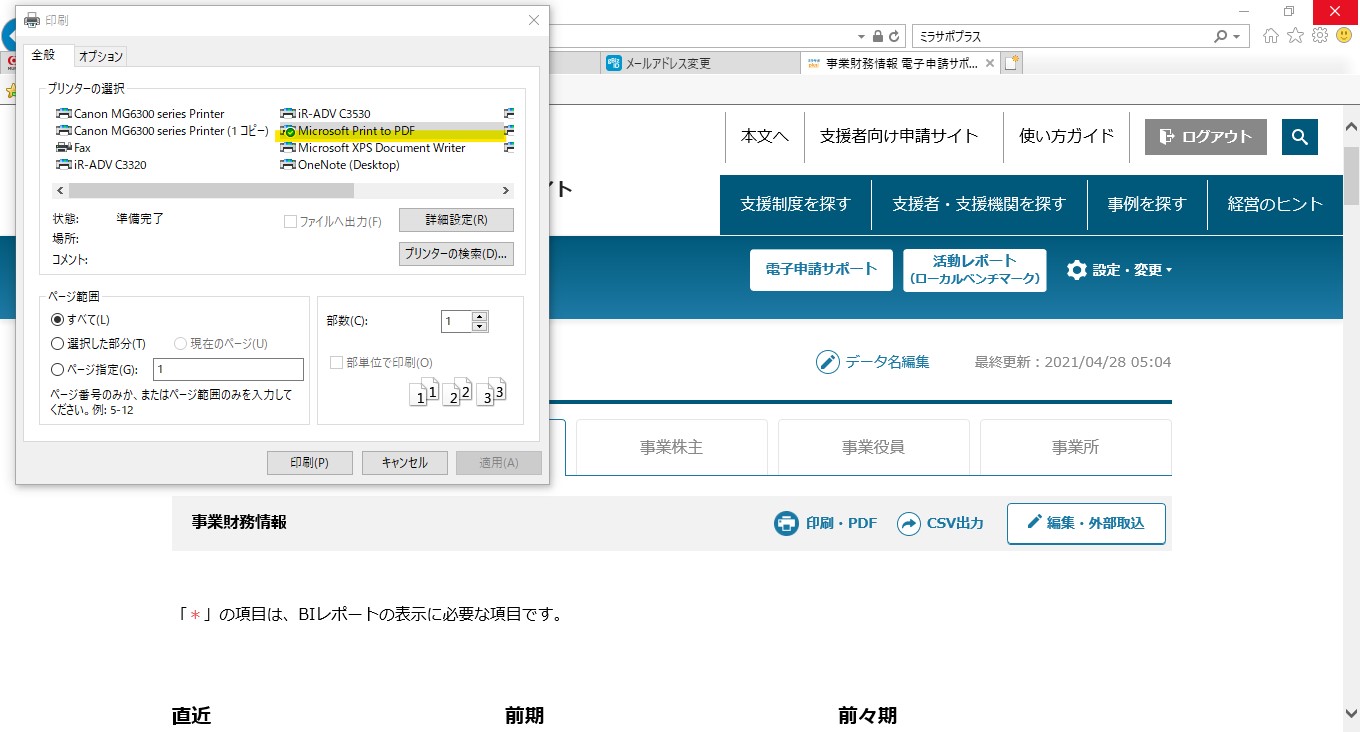
いかがでしたでしょうか。
私は本件に関するプロフェッショナルではありませんので、あくまでも参考として閲覧していただければ幸いです。
また、本記事に関して問題のある個所や間違いがあれば、コメントより教えていただけると嬉しいです。
よろしくお願い致します。